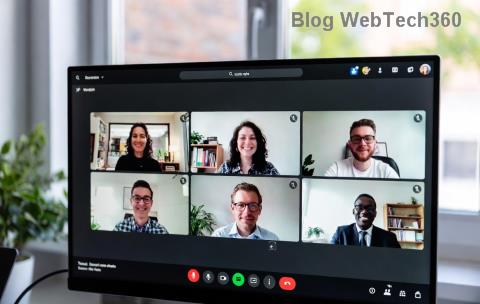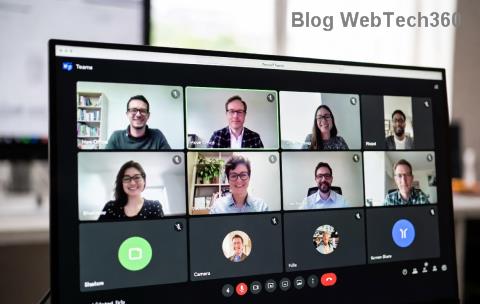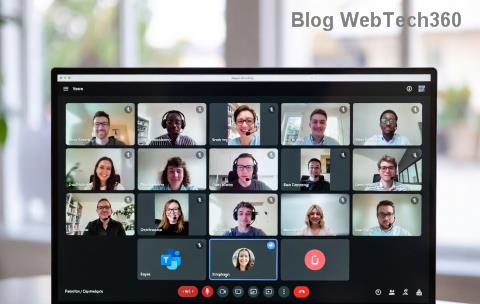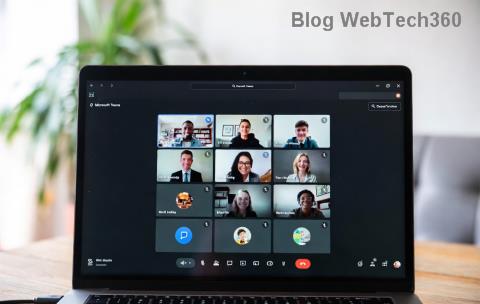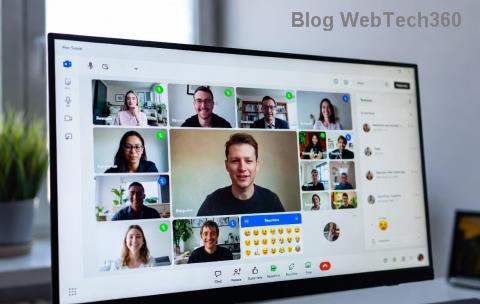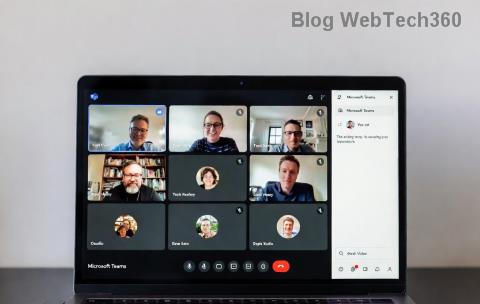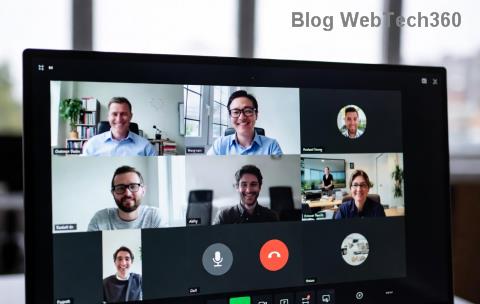Как да поправите таблет Amazon Fire, който не се включва

Сблъсквате се с проблем, при който таблетът Amazon Fire не се включва? Прочетете тази статия, за да откриете стъпка по стъпка методи за отстраняване на проблема.
Thunderbird понякога може да изведе грешка, която казва, че връзката със сървъра е нулирана. Това съобщение за грешка може да изненада потребителите. Обикновено се появява внезапно без никакви сигнални признаци.
Ако търсите решение за отстраняване на този проблем, имате серия от потенциални решения по-долу.
Много потребители забелязаха, че грешката при нулиране на сървъра се появява главно на компютри, работещи с AVG Antivirus. Изглежда грешката се задейства от конфликт между двете програми.
Деактивирането на AVG Email Shield реши този проблем за много потребители. Отидете на Основна защита и деактивирайте Email Shield .

Въпреки това, трябва да изключвате Email Shielf всеки път, когато захранвате компютъра си. Очевидно грешката се появява отново след всяко изключване. Така че това е само временно решение. Но въпреки това е удобен.
Преинсталирайте AVG и проверете дали това решава проблема. Може би някои AVG файлове са повредени. Проверете дали връзката със сървъра все още се нулира с инсталирано ново копие на AVG.
За да деинсталирате AVG, стартирайте контролния панел .
Щракнете върху Програми и функции .
След това изберете Деинсталиране на програма .
Изберете AVG и щракнете върху бутона Деинсталиране .
Рестартирайте компютъра си.
Изтеглете отново AVG и инсталирайте програмата.
Ако използвате друга антивирусна програма, деактивирайте я и проверете дали все още получавате същата грешка в Thunderbird.
Ако антивирусната програма, която използвате, има вграден щит за имейл, подобен на този на AVG, продължете и го деактивирайте. Можете също да включите Thunderbird в белия списък във вашите антивирусни настройки.
Стъпките, които трябва да следвате, са различни за всеки антивирусен инструмент. За подробни инструкции отидете на официалната страница за поддръжка на вашата антивирусна програма.
Промяната на мрежовите DNS настройки е решение, което работи за много потребители. Можете да деактивирате IPv6 или да приемете само IPv4 домейни.
Стартирайте Thunderbird и щракнете върху Опции .
След това изберете Общи .
Превъртете надолу до Config Editor (долния десен ъгъл).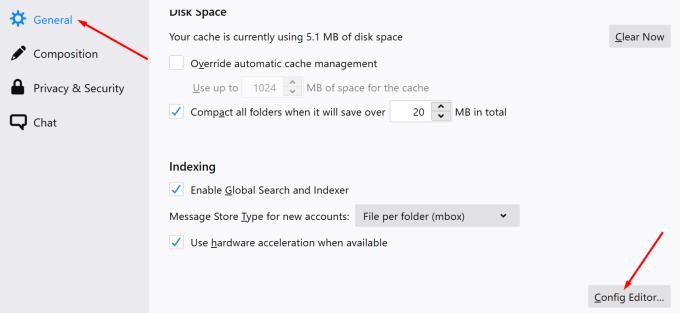
Приемете рисковете от промяна на настройките.
Въведете IP в полето за търсене и намерете настройките по-долу. Използвайте само един от двата варианта:
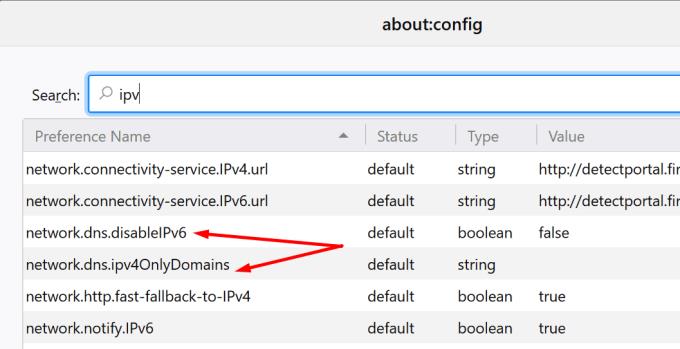
Настройката network.dns.isableIPv6 е по-лесна за използване от настройката на домейна на Gmail. Така че, ако искате по-просто решение, редактирайте настройката за IPv6.
След това затворете Thunderbird и го стартирайте отново. Проверете дали този метод е изгладил грешката.
Ако използвате VPN програма, продължете и я деактивирайте. Много потребители решиха този проблем, като просто изключиха своя VPN.
Изглежда, че VPN инструменти и особено NordVPN често пречат на Thunderbird.
Ако нищо не работи, може да искате временно да преминете към друга имейл услуга. Може би Thunderbird е засегнат от проблем със сървъра, който Mozilla все още не е признала. Проверете дали други потребители са се оплаквали наскоро от същия проблем.
Уведомете ни дали връзката ви с имейл сървъра е стабилна сега. Кажете ни кое решение работи за вас!
Сблъсквате се с проблем, при който таблетът Amazon Fire не се включва? Прочетете тази статия, за да откриете стъпка по стъпка методи за отстраняване на проблема.
Bluetooth ви позволява да свързвате устройства и аксесоари с Windows 10 към вашия компютър без нужда от кабели. Открийте как да решите проблеми с Bluetooth.
Вашият телевизор показва ли черен екран или съобщение „Няма сигнал“, когато е свързан към вашата PlayStation 5? Проблемите може да са свързани с HDMI кабела, портовете или настройките на телевизора.
Ако Microsoft Edge не открие валиден сертификат за сигурност за уеб страницата, която посещавате, ще я блокира.
Открийте какво може да направи безопасен режим на Android и как може да помогне на устройството ви с Android да функционира правилно.
Постоянното прекъсване и повторно свързване на Skype показва, че мрежовата ви връзка не е стабилна или нямате достатъчно честотна лента.
Ако браузърът ви не може да установи връзка с вашето настолно приложение 1Password, актуализирайте компютъра си, излезте от 1Password и рестартирайте машината си.
Ако не можете да изпращате снимки, видеоклипове или други файлове чрез WhatsApp, файловият формат може да не се поддържа. Или това може да е временен проблем.
Ако 1Password не успее да потвърди подписа на кода на Chromes, изчистете кеша на браузъра си и деактивирайте всички разширения на браузъра, с изключение на 1Password.
Камерата от вашето Android устройство може да спре да работи по всяко време по различни причини. Опитайте тези полезни съвети, за да го поправите.
Ако не можете да влезете в акаунта си в QuickBooks, използвайте алтернативна връзка за вход. След това добавете QuickBooks като доверен сайт и изчистете своя DNS.
Вижте как можете да ускорите компютъра си и накрая да го направите отново бърз. Вземете съветите, от които се нуждаете, за да поправите бавен компютър.
Ако Gboard случайно спря да работи, принудително излезте от приложението и рестартирайте устройството си с Android. Уверете се, че Gboard е зададен като клавиатура по подразбиране.
Ако 1Password не може да достигне до сървъра, настройте настройките на браузъра си, за да разрешите всички бисквитки и актуализирайте версията на браузъра си.
Thunderbird понякога може да изведе грешка, която казва, че връзката с имейл сървъра е нулирана. Деактивирайте антивирусната си програма, за да отстраните проблема.
За да коригирате грешки в медийния процес на Android, изчистете кеша, проверете за актуализации, извадете SD картата и проверете дали грешката е изчезнала.
Ако използвате OneNote за мрежата, можете да експортирате и импортирате само файловете, съхранени в личния ви акаунт в OneDrive.
Microsoft Photos може понякога да замръзне и да се срине при импортиране на снимки от iPhone устройства. Ремонтът на приложението трябва да помогне.
Има моменти, когато Chrome не предлага никакво обяснение защо изтеглянето е неуспешно. Но добре да ви покажа как да отстраните проблема.
Има две основни причини, поради които LastPass не успява да попълни автоматично вашата информация за вход: или функцията е деактивирана, или нещо, което я блокира.
Имате проблеми с грешки в Microsoft Teams на Android? Вземете най-новите корекции за 2026 г. за сривове, неуспешно влизане и проблеми със синхронизирането. Ръководство стъпка по стъпка за възстановяване на безпроблемната съвместна работа на вашето устройство.
Уморени ли сте от грешката „Липсващ раздел на Wiki от Microsoft Teams“? Получете незабавни решения с нашето най-добро ръководство. Възстановете раздела си в Wiki без усилие – не са необходими технически умения!
Заседнали сте с грешка 4ut09 в Microsoft Teams? Открийте доказани решения, като изчистване на кеша, нулиране на приложението и мрежови настройки. Възстановете бързо безпроблемни видео разговори – не са необходими технически познания!
Сблъсквате се с досадна грешка с медийното съдържание в Microsoft Teams по време на разговори? Следвайте нашето доказано, стъпка по стъпка ръководство, за да възстановите кристално чистия звук и видео незабавно – не се изискват технически познания!
Уморени ли сте от неочаквана грешка в Microsoft Teams, която срива стартиращата ви система? Вземете доказани, подробни решения за Windows и Mac. Изчистете кеша, нулирайте приложението, преинсталирайте и др. за безпроблемна работа в екип. Работи с най-новите версии!
Омръзна ли ви да пропускате обаждания, защото мелодията на звънене в Microsoft Teams не работи? Следвайте тези бързи, стъпка по стъпка решения, за да възстановите звуците за известия на настолни компютри, мобилни устройства и уеб. Не са необходими технически умения!
Научете как да активирате транскрипцията на Microsoft Teams за срещи без усилие. Получавайте точни транскрипции, повишете производителността и никога не пропускайте детайли в разговорите си в Teams с нашето лесно ръководство.
Имате проблеми с това, че отчет за грешка в Microsoft Teams не се изпраща? Открийте подробни решения за отстраняване на неизправности за безпроблемно отчитане, изчистване на кеша, актуализации и други, за да разрешите проблемите бързо в най-новите версии.
Овладейте как да използвате Microsoft Teams Web App във всеки браузър с това ръководство стъпка по стъпка. Наслаждавайте се на чатове, срещи и файлове без изтегляния – идеално за бърз достъп отвсякъде!
Сблъсквате се с проблем с груповия чат на Microsoft Teams, който не се зарежда? Нашето експертно ръководство за отстраняване на неизправности предоставя подробни решения, от бързи рестартирания до разширени настройки, гарантиращи, че екипните ви чатове ще се заредят отново безпроблемно. Върнете се към сътрудничеството!